|
|
フォトギャラリー(2012)で写真に評価を付ける方法 | ||
フォトギャラリー(2012)で写真に評価を付ける方法 |
|
Q&A番号:017435 更新日:2016/12/26 |
 | フォトギャラリー(2012)で、写真に評価を付ける方法について教えてください。 |
 | Windows 7 / 8 / 8.1のフォトギャラリーでは、写真に1つ星から5つ星までの評価を付けることができます。 |
はじめに
!注意
フォトギャラリー(2012)のサポートは、2017年1月10日に終了します。
詳細については、以下のMicrosoft社の情報を参照してください。
 Microsoft社 - Windows Essentials
Microsoft社 - Windows Essentials
フォトギャラリーでは、写真ごとに1つ星から5つ星までの任意の評価を付けることができます。
評価を付けておくと、星の数で写真を分類したり検索したりすることができるようになります。
※ ここではWindows 8.1のフォトギャラリー(2012)で案内していますが、 Windows 7 / 8でも同様の操作が行えます。
操作手順
フォトギャラリー(2012)で写真に評価を付けるには、以下の操作手順を行ってください。
フォトギャラリーを起動して、評価を付けたい写真をクリックします。
ここでは例として、「Flower1」をクリックします。
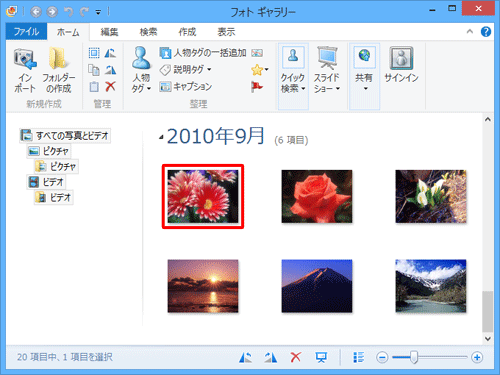
補足
「Shift」キーを押しながら写真をクリックすると、複数の写真を選択することができます。
複数の写真を選択した状態で評価を付けると、一度にまとめて同じ評価を付けることができます。リボンから「ホーム」をクリックし、「整理」グループから「評価」をクリックして、表示された一覧から任意の数の「☆」をクリックします。
ここでは例として、「星5個」をクリックして、5つ星の評価にします。
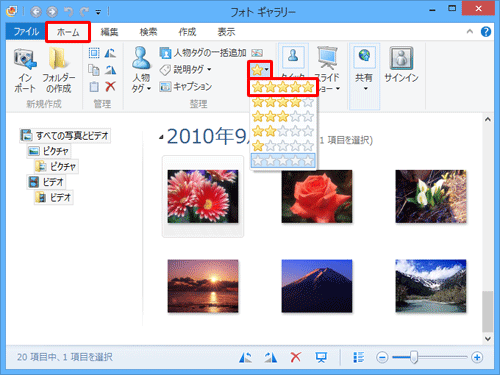
リボンから「表示」をクリックし、「詳細を表示」グループから「評価」をクリックして、写真の下部に指定した星の数が表示されていることを確認します。
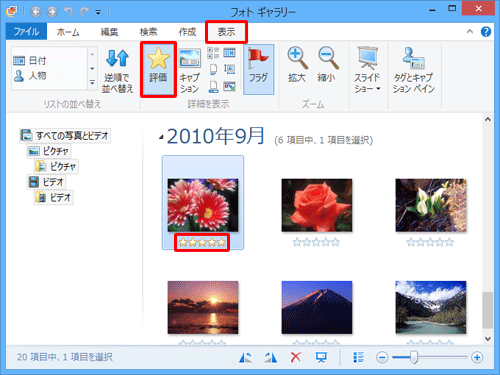
以上で操作完了です。
補足
評価から写真を検索したい場合は、リボンから「検索」をクリックし、「評価済み」グループから「評価済み」をクリックして、表示された一覧から目的の数の「☆」をクリックします。

関連情報
このQ&Aに出てきた用語
|
|
|


 フォトギャラリーで写真に評価を付ける方法
フォトギャラリーで写真に評価を付ける方法








